在如今互联网高速发展的时代,网络已成为我们生活和工作中不可或缺的一部分。很多家庭或企业会选择使用路由器来共享网络,以确保多个设备能够同时连接互联网。华...
2025-08-05 15 路由器
在现代网络环境中,路由器作为连接不同网络的桥梁,扮演着至关重要的角色。特别地,WAN(广域网)设置允许路由器与互联网服务提供商(ISP)连接,保证网络资源的接入与分配。本文将为您详细解读如何进行路由器的WAN设置以及在设置过程中可能遇到的问题及解决方案。
一、路由器WAN设置基础
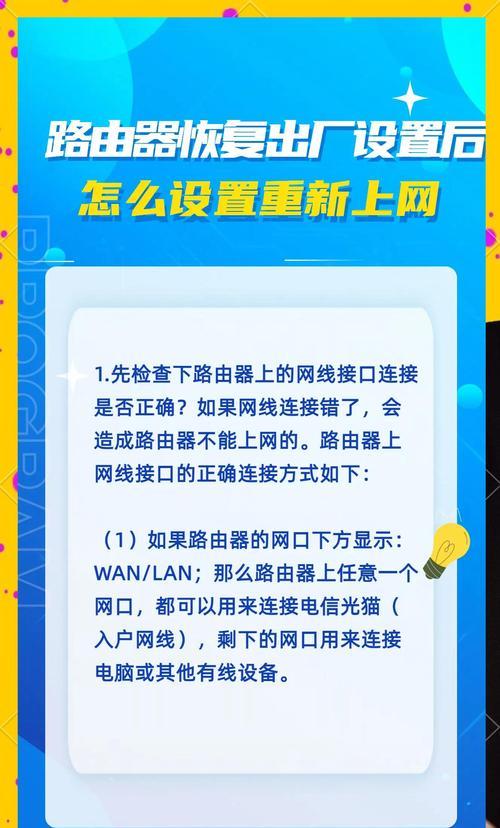
1.1什么是WAN设置?
WAN设置是配置路由器以接入外部网络(如互联网)的过程。这通常包括IP地址、子网掩码、默认网关和DNS服务器等信息的配置。这些信息由您的ISP提供,确保您的网络设备能够与外部网络通信。
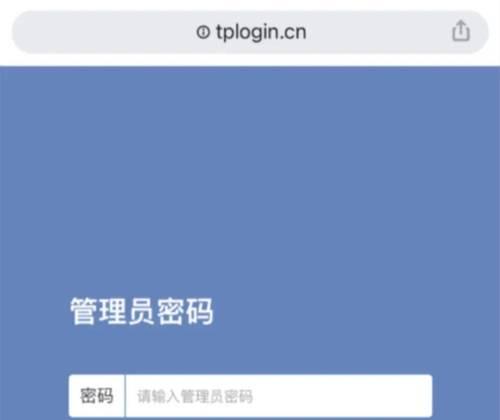
1.2为什么需要进行WAN设置?
进行WAN设置是使路由器正常工作的关键步骤之一。没有正确的WAN配置,您的设备将无法访问互联网,导致网络服务不可用。
1.3了解您的网络环境
在开始WAN设置前,您需要了解以下信息:
ISP提供的IP地址类型(动态或静态IP)
ISP分配的IP地址
子网掩码
默认网关
DNS服务器地址
二、路由器WAN设置步骤详解
2.1登录路由器管理界面
打开浏览器,输入路由器的IP地址(通常为192.168.1.1或192.168.0.1),在弹出的登录窗口输入管理员用户名和密码。
2.2定位WAN设置选项
登录后,根据您的路由器型号,通常在“网络”、“高级设置”或“WAN设置”选项中找到WAN配置部分。
2.3输入WAN连接信息
根据ISP提供的信息,按照以下步骤输入:
连接类型选择:选择PPPoE(DSL连接)、动态IP(自动分配IP)或静态IP(手动配置IP)。
输入用户名和密码(仅限PPPoE)。
填写静态IP、子网掩码、默认网关及DNS服务器地址(如为静态IP)。
2.4保存并测试设置
完成设置后,保存更改并重启路由器。测试连接,确保网络畅通无阻。
三、WAN设置中可能遇到的问题与解决方法
3.1无法连接到互联网
问题分析:可能是由于WAN设置不正确或网络服务提供商的问题。
解决方法:
确认WAN设置中的信息是否与ISP提供的完全一致。
尝试重新启动路由器。
联系ISP确认服务状态或获取技术支持。
3.2连接不稳定
问题分析:可能是由于IP地址冲突或不稳定的网络信号。
解决方法:
重启路由器,让设备自动获取IP地址。
联系ISP获取静态IP地址。
使用网线直接连接电脑进行网络测试。
3.3密码错误
问题分析:可能是路由器密码被修改或初始密码遗忘。
解决方法:
查看路由器底部标签获取默认密码。
如果密码已更改,尝试进行路由器恢复出厂设置,然后重新配置。

四、
路由器的WAN设置对于连接互联网至关重要。本文介绍了进行WAN设置的基础知识,详细步骤,以及解决常见问题的方法。确保您按照ISP提供的准确信息进行配置,并在遇到问题时仔细检查设置或联系ISP寻求帮助。通过遵循本文的指导,相信您能够顺利设置并优化您的网络连接。
通过以上内容,我们深入了解了路由器WAN设置的各个方面,从基础到操作细节,再到故障排除,为网络连接提供了全面的解决方案。希望本文能帮助您更有效地管理您的路由器设置,并提升您的网络体验。
标签: 路由器
版权声明:本文内容由互联网用户自发贡献,该文观点仅代表作者本人。本站仅提供信息存储空间服务,不拥有所有权,不承担相关法律责任。如发现本站有涉嫌抄袭侵权/违法违规的内容, 请发送邮件至 3561739510@qq.com 举报,一经查实,本站将立刻删除。
相关文章

在如今互联网高速发展的时代,网络已成为我们生活和工作中不可或缺的一部分。很多家庭或企业会选择使用路由器来共享网络,以确保多个设备能够同时连接互联网。华...
2025-08-05 15 路由器

在现代科技生活中,路由器扮演着至关重要的角色。然而,不时的意外可能使得路由器的某一条腿断裂,造成设备不稳定甚至无法使用。面对这一问题,用户往往感到束手...
2025-07-31 15 路由器

在数字时代,一个稳定且快速的网络连接是我们日常生活和工作的基本需求。而宽带线和路由器作为连接互联网的桥梁,其选择和配置至关重要。想要获得一个性价比高的...
2025-07-29 11 路由器
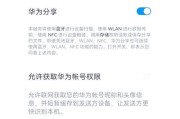
在高速发展的网络时代,移动华为路由器已经成为家庭和办公网络的重要组成部分。本文将为您提供移动华为路由器开机步骤的详细指南,确保您能够快速、简便地完成设...
2025-07-22 14 路由器
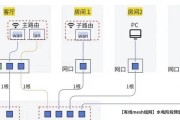
开篇当您购买了无线宝路由器后,首要任务是完成初始设置并登录路由器进行网络管理。本文将为您详细展示无线宝路由器登录的具体步骤,确保即使是技术新手也能...
2025-07-22 16 路由器

在当今的数字化时代,拥有稳定的网络连接对于学习和生活至关重要。尤其是在宿舍中,多人共享同一网络资源时,一个性能良好的路由器成了必不可少的设备。然而,对...
2025-07-20 15 路由器